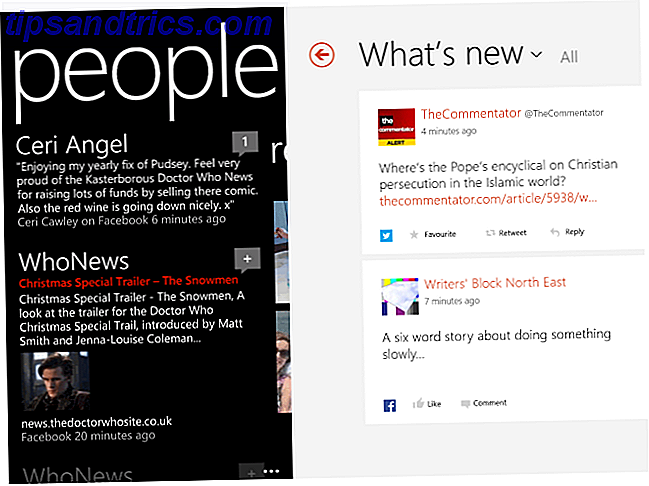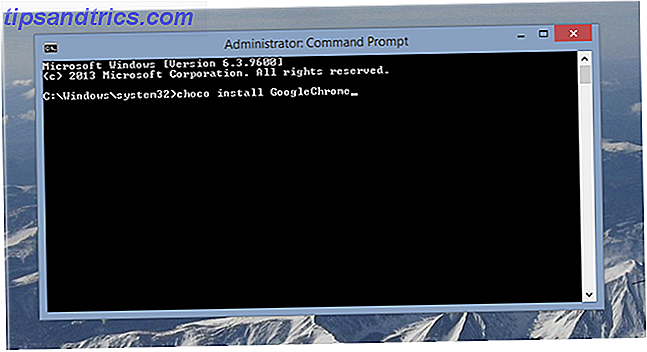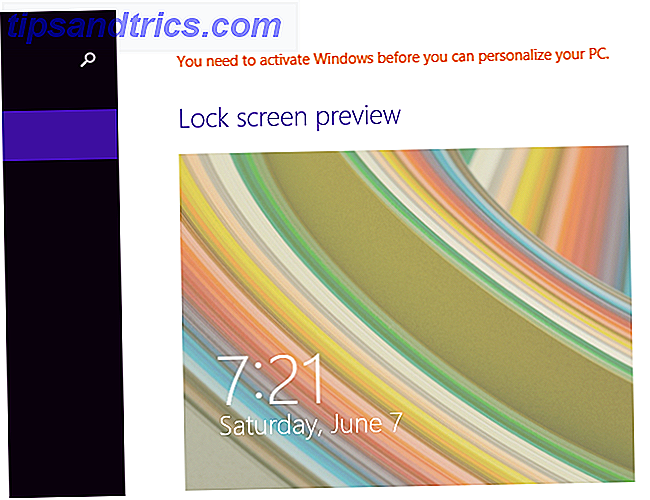Hai dischi rigidi di riserva che vuoi usare in modo più efficiente con il tuo computer Linux? RAID può fornire un incremento delle prestazioni o aggiungere ridondanza, a seconda di come è configurato. Facciamo un tuffo veloce nel mondo multi-disco.
RAID 101
Una serie ridondante di dischi economici (o indipendenti) (RAID) è una raccolta di unità che lavorano in modo coeso per fornire vantaggi a un sistema. Questi vantaggi possono essere prestazioni, ridondanza o entrambi. Le solite configurazioni che incontrerai sono RAID 0, RAID 1, RAID 5, RAID 6 e RAID 10. Le abbiamo riepilogate di seguito.
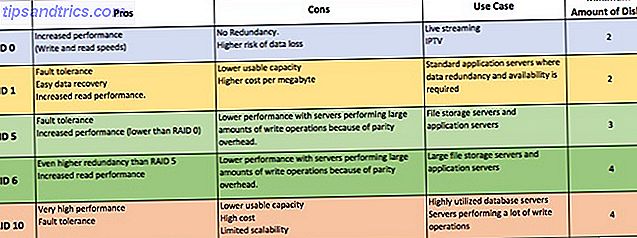
Esistono altre configurazioni, ma queste sono le più comuni.
Indipendentemente dal livello RAID che si desidera utilizzare, RAID non è una soluzione di backup .
Sebbene possa aiutarti a tornare subito attivo e a fornire un altro livello per proteggere i tuoi dati, non sostituisce i backup reali. RAID è un ottimo caso in cui l'alta disponibilità è un must. La nostra guida al RAID Che cos'è lo storage RAID e posso usarlo sul mio PC di casa? [La tecnologia ha spiegato] Che cos'è lo storage RAID e posso usarlo sul mio PC di casa? [Technology Explained] RAID è l'acronimo di Redundant Array of Independent Disks ed è una caratteristica fondamentale dell'hardware del server che garantisce l'integrità dei dati. È anche solo una parola di fantasia per due o più dischi rigidi collegati ... Read More spiega ulteriormente.
RAID 0: archiviazione non critica
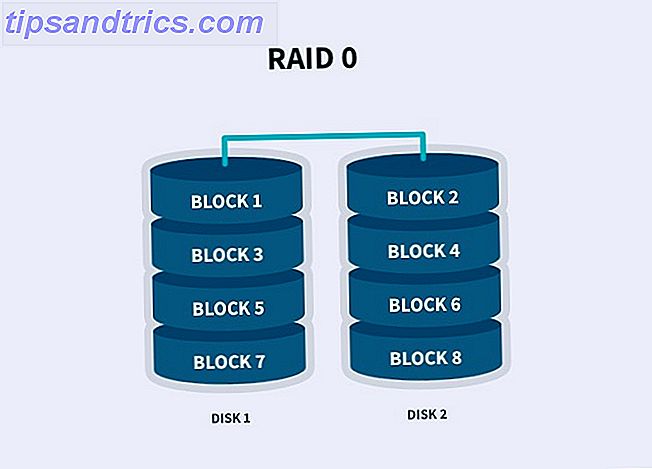
RAID 0 funziona eseguendo lo striping dei dati su più unità. Sono necessari almeno due dischi per RAID 0, ma è teoricamente possibile aggiungerne quanti ne desideri. Poiché il tuo computer sta scrivendo contemporaneamente su più unità, questo fornisce un aumento delle prestazioni.
È inoltre possibile utilizzare unità di dimensioni diverse. L'array, tuttavia, sarà limitato all'unità più piccola dell'array. Se si dispone di un'unità da 100 GB e un'unità con striping da 250 GB in un array RAID 0, lo spazio totale per l'array sarà di 200 GB. Quello è 100 GB da ogni disco.
RAID 0 è eccellente per gli archivi non critici che richiedono velocità di lettura e scrittura maggiori che un singolo disco non può offrire. RAID 0 non è a tolleranza di errore.
Se una qualsiasi delle unità dell'array si guasta, perderai tutti i dati all'interno dell'array. Sei stato avvertito.
RAID 1: copia il tuo HDD
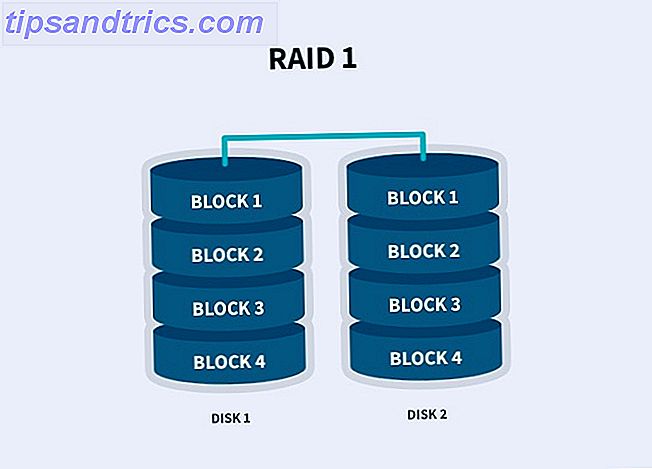
RAID 1 è un semplice mirror. Qualunque cosa accada su un disco avverrà sulle altre unità. Sebbene non vi sia alcun vantaggio in termini di prestazioni da RAID 1, esiste una replica esatta dei dati su ciascuna unità, il che significa che è presente un vantaggio di ridondanza con RAID 1. Finché una unità dell'array è attiva, i dati saranno intatti .
La dimensione massima dell'array sarà uguale alla dimensione dell'unità più piccola dell'array. Se si dispone di un'unità da 100 GB e un'unità da 250 GB in un array RAID 1, lo spazio totale per l'array sarà di 100 GB. Questa implicazione sui costi deve essere tenuta presente.
RAID 5 e 6: prestazioni e ridondanza
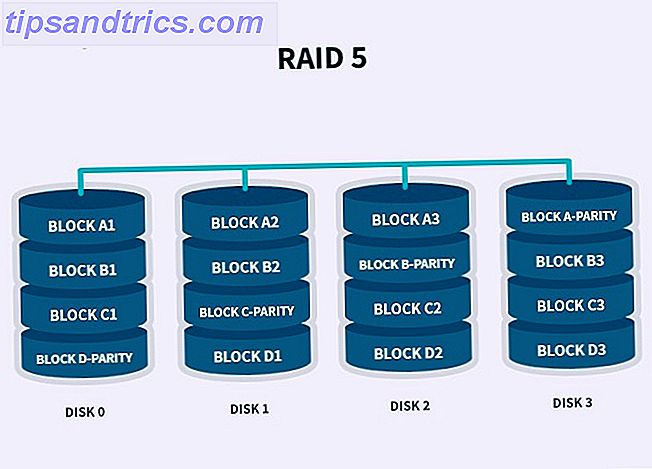
RAID 5 e 6 forniranno sia prestazioni che ridondanza. I dati sono a strisce tra le unità insieme alle informazioni di parità. RAID 5 utilizza un totale di parità di una unità con RAID 6 utilizzando due. Utilizzando i dati di parità, il computer può ricalcolare i dati di uno degli altri blocchi di dati, qualora i dati non fossero più disponibili. Ciò significa che RAID 5 può subire la perdita di una singola unità mentre RAID 6 può sopravvivere a due unità che si guastano in qualsiasi momento.
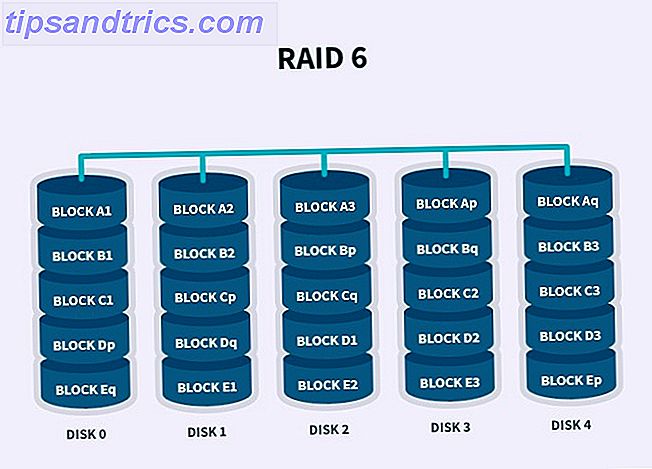
Per quanto riguarda l'archiviazione, ciò significa che RAID 5 e 6 saranno uguali alla dimensione totale dell'unità meno un'unità e due unità, rispettivamente. Quindi, se avessi quattro unità ciascuna con una capacità di 100 GB, la dimensione dell'array in RAID 5 sarà 300 GB, mentre RAID 6 ti darà 200 GB.
RAID 5 richiede un minimo di tre unità e RAID 6 ne richiede quattro. Sebbene sia possibile combinare le dimensioni del disco rigido, l'array vedrà tutti i dischi come le dimensioni dell'unità più piccola dell'array. Nel caso sfortunato che un'unità guasta, l'array sarà ancora operativo e sarà possibile accedere a tutti i dati. A questo punto, sarà necessario sostituire l'unità morta e ricostruire la matrice.
Nel suo stato degradato, l'array funzionerà più lentamente del solito e non è una buona idea utilizzarlo fino a quando l'array non sarà stato ricostruito.
RAID 10: a righe e con mirroring
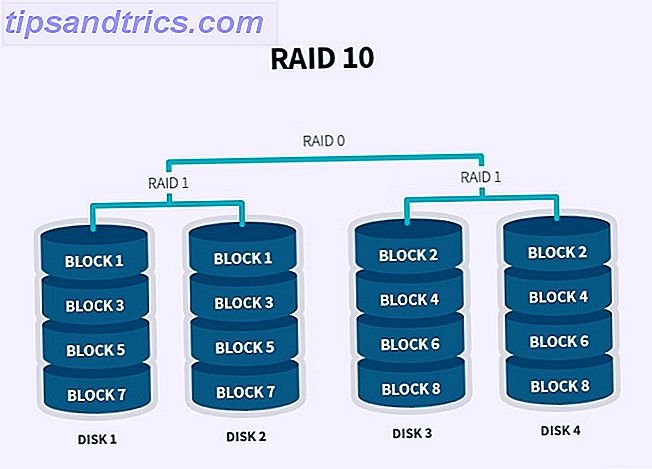
RAID 10 è fondamentalmente RAID 1 + 0. È una combinazione di questi livelli. Avrai bisogno di coppie di dischi per raggiungere questo obiettivo. I dati vengono striati su due dischi e quindi vengono copiati su un altro set di dischi. Ottieni il vantaggio delle prestazioni da RAID 0 e la ridondanza di RAID 1.
Configurazione di RAID in Linux
La configurazione di tutta questa bontà ridondante può essere eseguita a livello hardware o software. L'aroma hardware richiede un controller RAID che si trova generalmente nell'hardware di livello server. Fortunatamente, Linux ha una versione software di RAID. I principi sono gli stessi, ma tenete a mente che il sovraccarico sarà sulla vostra CPU rispetto al controller RAID.
Passiamo attraverso una configurazione RAID 5 utilizzando nient'altro che una finestra di terminale, alcune unità e una certa determinazione. Quando sei pronto, apri una finestra del terminale con la tua shell preferita Quale di queste 5 shell Linux è la migliore? Quale di queste 5 shell Linux è la migliore? Felice di usare la shell bash in Linux? O preferiresti provare un'alternativa? C'è tsch, pesce, KornShell e Z Shell tra cui scegliere. Ma quale di queste shell Linux è la migliore? Leggi altro e digita:
sudo apt install mdadm Preparare le unità
Nel nostro esempio, utilizzeremo tre unità da 1 GB, per semplicità (in realtà, queste saranno più grandi). Controllare quali dischi sono collegati al sistema con questi comandi del terminale 5 Comandi di rete per il terminale Linux 5 Comandi di rete per il terminale Linux È possibile ottenere molto lavoro nella linea di comando in Linux, inclusa la gestione e la risoluzione dei problemi di rete. Scopri il nuovo comando ip, wget, ping e altro. Leggi di più :
sudo fdisk -l 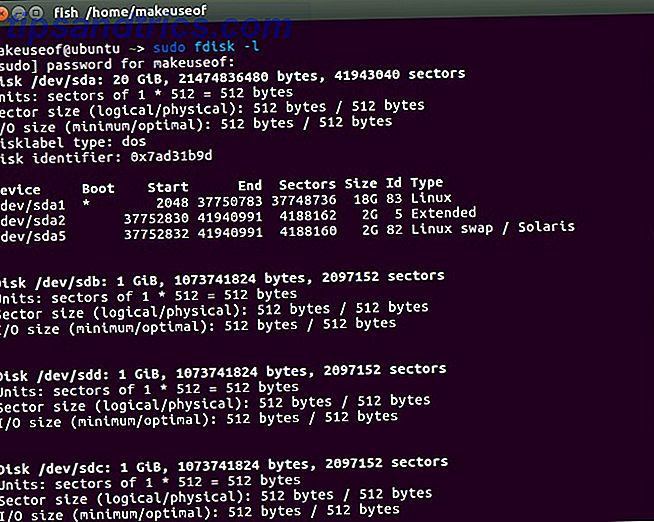
Dall'output, possiamo vedere sda come unità di avvio e sdb, sdd e sdc appena collegati al sistema.
Ora abbiamo bisogno di partizionare questi dischi. Assicurati che le foto di laurea di tuo cugino siano sottoposte a backup e non su queste unità perché si tratta di un processo distruttivo. In un terminale, inserisci:
sudo fdisk /dev/sdb 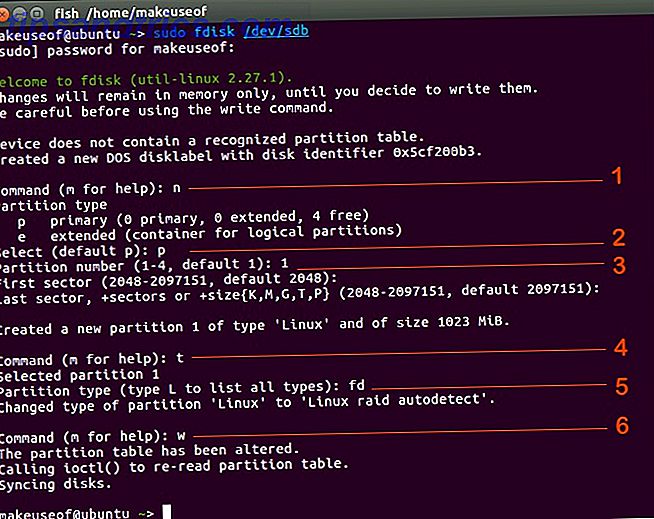
Abbiamo quindi bisogno di rispondere con i seguenti input:
- n: aggiunge una nuova partizione
- p: rende la partizione quella primaria sul disco
- 1: assegna questo numero alla partizione
- t: per cambiare il tipo di partizione
- fd: questo è il tipo di partizione RAID
- w: salva le modifiche e le uscite
Eseguire gli stessi identici passaggi per le restanti due unità. Vale a dire / dev / sdc e / dev / sdd . Ora dobbiamo informare il nostro sistema operativo delle modifiche che abbiamo appena apportato:
sudo partprobe /dev/sdb Segui questo con:
sudo partprobe /dev/sdc sudo partprobe /dev/sdd 
Configurazione di RAID 5
Diamo una rapida occhiata alla tabella delle partizioni ora. Di nuovo, corri:
fdisk -l 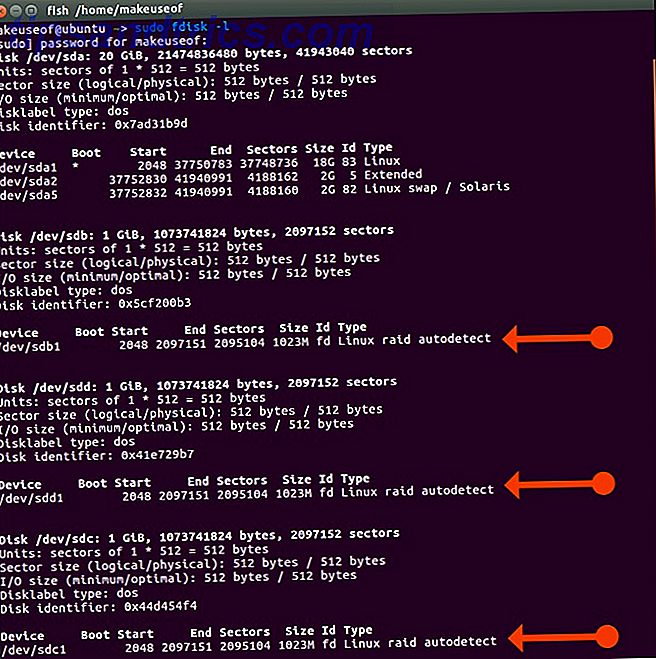
Eccezionale! Le nostre unità e le loro partizioni sono pronte per essere RAID-ed!
Per impostarli su RAID 5, esegui:
mdadm -C /dev/md0 --level=raid5 --raid-devices=3 /dev/sdb1 /dev/sdc1 /dev/sdd1 Osservando più da vicino la sintassi:
- mdadm: lo strumento che stiamo usando
- C: Questo è l'interruttore per creare un array RAID
- / dev / md0: dove verrà raggruppata la matrice
- livello: livello RAID desiderato
- dispositivo raid: il numero di dispositivi e le loro posizioni
Possiamo visualizzare i dettagli del nostro RAID digitando:
sudo mdadm --detail /dev/md0 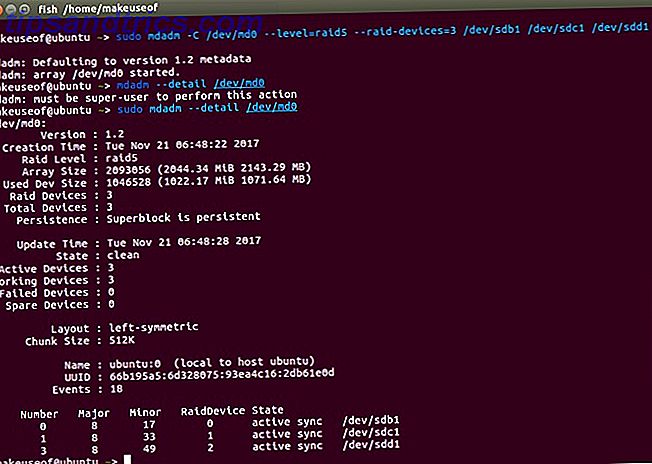
I passaggi finali saranno la creazione di un file system per l'array e il suo montaggio in modo che possiamo effettivamente usarlo! Per formattare la matrice e assegnare un luogo a cui è possibile accedere, digitare:
sudo mkfs.ext4 /dev/md0 sudo mkdir /data Montaggio della matrice
Ci sono due opzioni per il montaggio dell'array appena creato. Il primo è temporaneamente, che richiederà il suo montaggio ogni volta che il computer viene avviato. Oppure puoi montarlo in modo permanente in modo che venga montato ad ogni riavvio. Per montare temporaneamente digitare:
mount /dev/md0 /data/ Se si preferisce mantenere l'archiviazione, è necessario modificare il file / etc / fstab e assicurarsi di aggiungere la riga come nella figura seguente:
sudo nano /etc/fstab 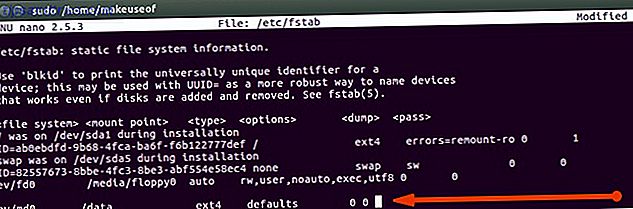
Una volta salvato e chiuso il file, aggiorna la tabella di montaggio:
sudo mount -a Possiamo quindi visualizzare i nostri dispositivi montati digitando:
df -h 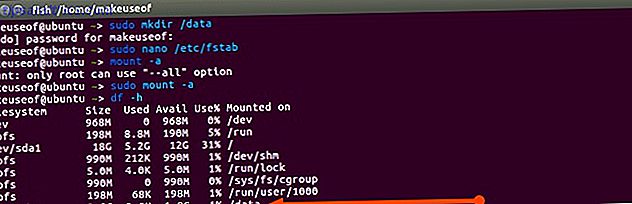
Complimenti! Hai creato con successo un array RAID, formattato e montato. Ora puoi usare quella directory come faresti con qualsiasi altra e coglierne i benefici!
Risoluzione dei problemi RAID
Ricorda i benefici di ridondanza di cui abbiamo parlato? Bene, cosa succede se un disco fallisce? Usando mdadm, puoi rimuovere l'unità guasta con l' opzione mdadm -r . Si spera che la scheda madre supporti lo scambio a caldo delle unità e che sia possibile inserire un'unità sostitutiva.
Seguendo il comando fdisk sopra, è possibile impostare la nuova unità. Basta aggiungere la nuova unità all'array usando l' opzione mdadm -a . Il tuo array inizierà ora a ricostruire. Poiché si tratta di RAID 5, tutti i dati dovrebbero essere lì e disponibili anche quando l'unità non era disponibile.
Hai bisogno di RAID?
La tabella sopra elenca alcuni possibili casi d'uso in cui il RAID potrebbe essere di beneficio per voi. Se hai esigenze aziendali che stanno guidando questo requisito, può valere la pena guardare i controller RAID hardware o opzioni come FreeNAS 10 Motivi per cui dovresti memorizzare i tuoi dati su una scatola FreeNAS 10 motivi per cui dovresti memorizzare i tuoi dati su una scatola FreeNAS Quale società dovresti affidare i tuoi dati sensibili? Vuoi accedere ai tuoi file multimediali su tutti i tuoi dispositivi in qualsiasi parte del mondo? Ecco perché FreeNAS potrebbe essere la scelta giusta per te. Leggi di più per soddisfare meglio le tue necessità.
Se stai cercando un modo conveniente per ottenere prestazioni extra o fornire un altro livello di ridondanza a casa, mdadm potrebbe essere un candidato degno.
Attualmente usi il RAID? Ogni quanto passi attraverso i dischi rigidi? Hai una storia dell'orrore a perdita di dati?